Il pourrait y avoir des milliers de codes d'erreur Win32 sous Windows. Savez-vous ce qu'ils signifient? Dans ce post, MiniTool présente certains des codes d'erreur Win32 et vous pourrez également apprendre comment les corriger si vous faites face à des codes d'erreur Win32.
Avez-vous déjà fait face à des codes d’erreur Win 32 en travaillant sur votre Windows?
Qu’est-ce qu’un code d’erreur Win32?
Les codes d’erreur Win32 peuvent figurer à la fois dans les champs de 16 bits et de 32 bits. Et chaque valeur a un message par défaut défini, lequel peut être compris par les utilisateurs de Windows.
Par exemple, si vous voyez le code d’erreur Win 32 5, cela signifie que l’accès est refusé, ce qui peut entraîner des difficultés pour exécuter des programmes ou enregistrer ses données. Ainsi, le code d’erreur Win32 est également connu comme un identificateur de message.
Les détails de l’utilisation courante de certains codes d’erreur Win32 sont fournis dans cet article. Vous pouvez vérifier les valeurs et les significations correspondantes si des codes d’erreur Win32 apparaissent sur votre Windows.
1. Code d’erreur Win32 0:
- Cette erreur est également nommée code d’erreur 0x0 et ERROR_SUCCESS.
- Cela signifie « L’opération a été complétée avec succès« .
2. Code d’erreur Win32 4:
- Il est également connu sous le nom de code d’erreur 0x4 et ERROR_TOO_MANY_OPEN_FILES.
- Cela signifie “Le système ne peut ouvrir le fichier ».
3. Code d’erreur Win32 5:
- Le code d’erreur 5 est également connu sous le nom de 0x5 et ERROR_ACCESS_DENIED.
- Cela signifie “L’accès est refusé« .
4. Code d’erreur Win32 17:
- Il est également nommé 0x11 et ERROR_NOT_SAME_DEVICE.
- Cela correspond à « Le système ne peut déplacer le fichier vers un lecteur de disque différent ».
5. Code d’erreur Win32 18:
- Vous pouvez aussi le voir comme 0x13 et ERROR_WRITE_PROTECT.
- Cela signifie “Le support est protégé en écriture« .
6. Code d’erreur Win32 23:
- Il est également nommé 0x17 et ERROR_CRC.
- Ce code d’erreur Win32 signifie « Erreur de données (contrôle de redondance cyclique)« .
7. Code d’erreur Win32 32:
- Ce code d’erreur est également nommé 0x20 et ERROR_SHARING_VIOLATION.
- Cela signifie « Le processus ne peut accéder au fichier parce qu’il est utilisé par un autre processus ».
8. Code d’erreur Win32 39:
- Il est également nommé 0x27 et ERROR_HANDLE_DISK_FULL.
- Il fait référence à « Le disque est plein« .
9. Code d’erreur Win32 57:
- Il est également nommé 0x39 et ERROR_ADAP_HDW_ERR.
- Cela correspond à “Une erreur matérielle de l’adaptateur réseau s’est produite ».
10. Code d’erreur Win32 549:
- Il est également nommé 0x225 ainsi que ERROR_INSTRUCTION_MISALIGNMENT.
- Cela signifie « Une tentative a été faite pour exécuter une instruction à une adresse non alignée, et le système hôte ne prend pas en charge les références d’instructions non alignées ».
11. Code d’erreur Win32 1005:
- Il est également nommé 0x3ED et ERROR_UNRECOGNIZED_VOLUME.
- Cela vous rappelle que « Le volume ne contient pas un système de fichiers reconnu. Assurez-vous que tous les pilotes de système de fichiers requis sont chargés et que le volume n’est pas corrompu ».
12. Code d’erreur Win32 1115:
- Il est également nommé 0x45B et ERROR_SHUTDOWN_IN_PROGRESS.
- Cela signifie « Un arrêt du système est en cours ».
13. Code d’erreur Win32 1116:
- Il est également nommé 0x45C et ERROR_NO_SHUTDOWN_IN_PROGRESS.
- Cela correspond à « Impossible d’interrompre l’arrêt du système parce qu’aucun arrêt n’était en cours ».
14. Code d’erreur Win32 1117:
- Il est également nommé 0x45D et ERROR_IO_DEVICE.
- Cela signifie « La requête n’a pu être exécutée en raison d’une erreur du périphérique d’entrée/sortie« .
15. Code d’erreur Win32 1118:
- Il est également nommé 0x45E et ERROR_SERIAL_NO_DEVICE.
- Cela signifie « Aucun périphérique série n’a été initialisé avec succès. Le pilote série va se décharger ».
16. Code d’erreur Win32 1119:
- Il est également nommé 0x706 et ERROR_UNKNOWN_PRINTPROCESSOR.
- Cela signifie « Le processeur d’impression est inconnu ».
17. Code d’erreur Win32 1797:
- Il est également nommé 0x705 et ERROR_UNKNOWN_PRINTER_DRIVER.
- Cela signifie « Le pilote de l’imprimante est inconnu ».
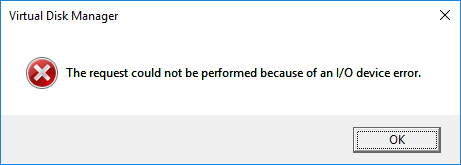
Les conséquences des codes d’erreur Win32
Les conséquences des codes d’erreur Win32 reposent sur la description spécifique. Par exemple, si vous travaillez sur un ordinateur distant et que le code d’erreur 1115 apparaît, vous ne pouvez pas éteindre l’ordinateur à distance.
Par ailleurs, certaines situations courantes peuvent être causées par des codes d’erreur Win32.
- Vous empêcher de participer à certaines opérations. Une fois que les codes d’erreur Win32 apparaissent, il se peut que vous ne puissiez pas terminer l’opération en cours.
- Affecter les performances de l’ordinateur. Les codes d’erreur Win32 sont généralement accompagnés de fenêtres de dialogue susceptibles d’influer sur les performances de votre PC et de le ralentir.
- Il en résulte un redémarrage brutal du système, un plantage, un écran bleu de la mort (BSOD) et une mise à la poubelle du système. Certains des codes d’erreur Win32 qui apparaissent au moment de la mise à jour de votre Windows peuvent entraîner l’arrêt soudain de votre Windows ou vous demander de le redémarrer, ou même vous mettre en présence d’un BSOD.
En savoir plus: Comment accélérer Windows 10 (Guide pas à pas avec images)
Comment éviter les codes d’erreur Win32
Il pourrait y avoir des milliers de codes d’erreur Win32 et certains sont inévitables. Les raisons spécifiques des codes d’erreur Win32 sont difficiles à découvrir, mais vous pouvez essayer les méthodes suivantes pour éviter les codes d’erreur Win32 et protéger votre ordinateur contre la perte de données résultant des codes d’erreur Win32.
Astuce 1: Exécuter régulièrement Windows Defender
Les attaques de virus pourraient être à l’origine de certains codes d’erreur Win32. Pour protéger votre ordinateur à l’avance, vous pouvez exécuter Windows Defender régulièrement.
Étape 1: Tapez Planificateur de tâches dans le champ de recherche, puis cliquez sur l’application Planificateur de tâches pour l’ouvrir.
Étape 2: Allez dans la bibliothèque du planificateur de tâches > Microsoft > Windows > Windows Defender.
Étape 3: Cliquez avec le bouton droit de la souris sur Analyse programmée de Windows Defender et choisissez Propriétés.
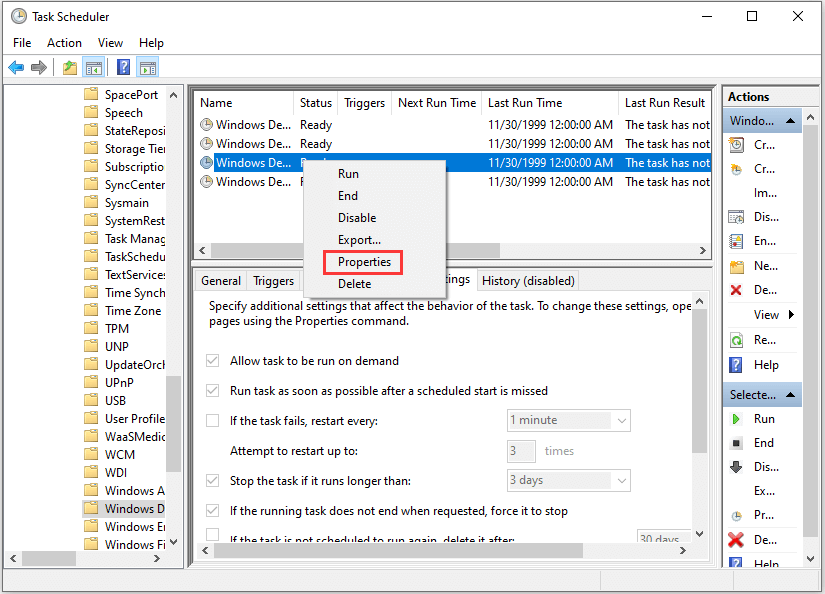
Étape 4: Ajoutez un nouveau déclencheur pour la tâche et spécifiez le temps nécessaire pour exécuter l’analyse de Windows Defender en fonction de vos besoins. Cliquez ensuite sur OK pour enregistrer les changements apportés.
Si vous ne savez pas comment ajouter un nouveau déclencheur dans le planificateur de tâches, vous pouvez lire l’article suivant: Méthodes gratuites pour programmer une analyse dans Windows Defender Antivirus.
Une fois que ce sera fait, le risque de codes d’erreur Win32 pourrait être réduit.
Astuce 2: Sauvegarder les données au cas où
Lorsqu’un code d’erreur Win32 survient, il se peut que vous deviez mettre à jour ou même réinstaller Windows pour corriger le problème. Pour protéger vos fichiers et programmes importants, il vous est recommandé de les sauvegarder dès maintenant.
Comment corriger les erreurs Win32
Si vous faites face à des codes d’erreur Win32 en exécutant certains programmes, la méthode directe pour corriger les problèmes est de résoudre les problèmes matériels ou logiciels correspondants, lesquels sont décrits dans l’erreur.
Voici quelques exemples:
- Pour le code d’erreur Win32 0x20 – « Le processus ne peut accéder au fichier parce qu’il est utilisé par un autre processus« , vous pouvez fermer le fichier avec le gestionnaire de tâches et y accéder à nouveau pour le corriger.
- Pour le code d’erreur Win32 39 – « Le disque est plein« , vous pouvez libérer le disque ou choisir un autre emplacement pour corriger le problème.
- Pour le code d’erreur Win32 1005 – « Le volume ne contient pas un système de fichiers reconnu. Assurez-vous que tous les pilotes de système de fichiers requis sont chargés et que le volume n’est pas corrompu« , vous pouvez vérifier le système de fichiers ou changer de système de fichiers pour résoudre ce problème.
En un mot, vous devez lire attentivement la description et trouver les méthodes pour corriger l’erreur.
De plus, il existe des méthodes courantes et efficaces pour la plupart des codes d’erreur Win32, et vous pouvez les essayer une par une si vous faites face à un code d’erreur Win32.
Solution 1: Mettre à jour Windows
Lorsque votre ordinateur reçoit un message de code d’erreur Win32, l’application sur laquelle l’erreur se produit cesse de fonctionner et vous ne pouvez plus utiliser la fonction sur votre ordinateur.
Vous pouvez essayer de redémarrer Windows pour corriger le problème. Si cela ne fonctionne pas, vous devez installer toutes les mises à jour disponibles pour votre système.
Étape 1: Appuyez sur Win + I pour ouvrir les paramètres et cliquez sur Mise à jour et sécurité.
Étape 2: Dans la section Mise à jour de Windows, cliquez sur Vérifier les mises à jour.
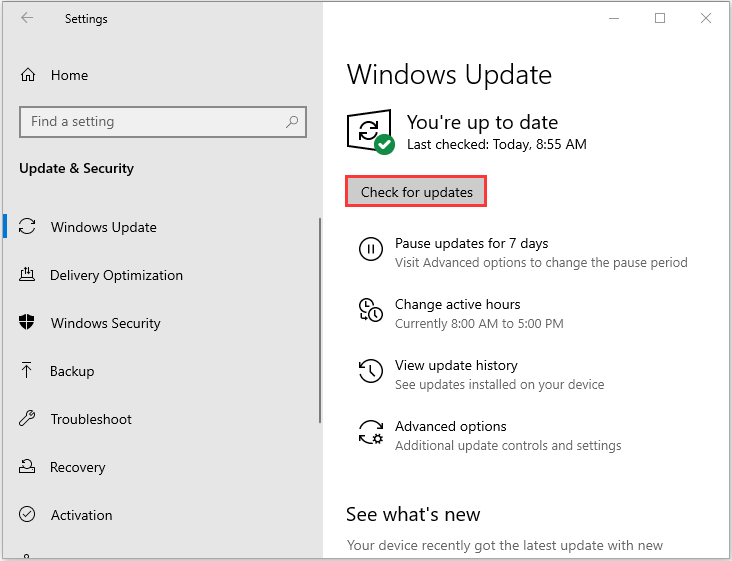
Ensuite, Windows vérifiera et installera automatiquement les mises à jour disponibles. Une fois cela fait, vous pourrez redémarrer votre PC et vérifier si l’erreur est résolue.
Solution 2: Exécuter le dépannage du matériel et des périphériques
Le Dépannage Windows est un programme intégré, à même de trouver et de corriger de nombreuses erreurs sur Windows. Si vous avez un problème de code d’erreur Win32, vous pouvez essayer d’exécuter le programme Dépannage pour le résoudre.
Vous devez aller dans Paramètres > Mise à jour et sécurité > Dépannage. Ensuite, sélectionnez Exécuter le dépannage dans le matériel et le périphérique qui posent problème, ce qui fera que le programme analysera votre PC pour trouver les problèmes et les résoudre automatiquement.
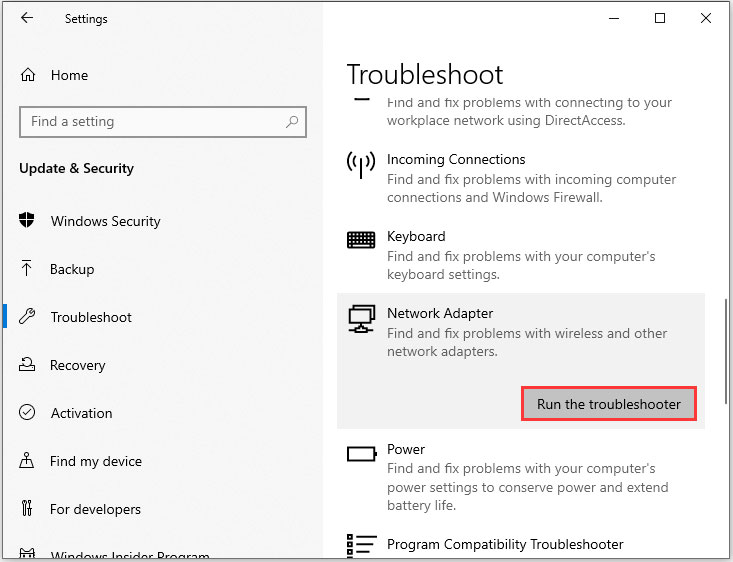
Solution 3: Exécuter le vérificateur de fichiers système
Vous pouvez également utiliser le Vérificateur de fichiers système de Microsoft pour vérifier s’il y a une corruption du fichier système lorsque des codes d’erreur Win32 apparaissent.
Il vous suffit d’exécuter l’invite de commandes en tant qu’administrateur, puis de taper sfc /scannow. Attendez ensuite la fin du processus d’analyse, puis redémarrez votre ordinateur. Tous les fichiers corrompus seront remplacés au redémarrage.
Solution 4: Vérifier s’il y a des secteurs défectueux
Des secteurs défectueux peuvent entraîner des problèmes d’extraction de données. Si vous obtenez un code d’erreur Win32, vous pouvez vérifier la présence de secteurs défectueux pour le corriger. Téléchargez et installez MiniTool Partiiton Wizard en cliquant sur le bouton ci-dessous.
MiniTool Partition Wizard FreeCliquez pour télécharger100%Propre et sûr
Étape 1: Lancez MiniTool Partition Wizard. Ensuite, cliquez avec le bouton droit de la souris sur votre disque et choisissez Test de surface.

Étape 2: Suivez ensuite les instructions pour terminer le processus. Si vous avez trouvé des secteurs défectueux, vous devez lancer l’invite de commandes et saisir chkdsk /f/r pour isoler les secteurs défectueux.
Étape 3: Récupérez les données du disque dur endommagé.
Étape 4: Puisque le disque est endommagé, vous devez copier le disque et le remplacer par un autre dès que possible.
Vous pouvez lire les étapes plus détaillées dans cet article: Peut-on enlever définitivement un secteur défectueux d’un disque dur?
Conclusion
Cet article est consacré aux informations sur les codes d’erreur Win32 et à la manière de les corriger. Certains sont faciles à corriger et d’autres sont plus complexes. Quoi qu’il en soit, vous pouvez essayer ces solutions lorsque vous faites face à un code d’erreur Win32.
Si vous connaissez de meilleures méthodes pour résoudre ce problème, vous pouvez le publier dans la section Commentaires ci-dessous et nous vous répondrons sous peu.
Pour toute question concernant MiniTool Partition Wizard, n’hésitez pas à contacter [email protected].
